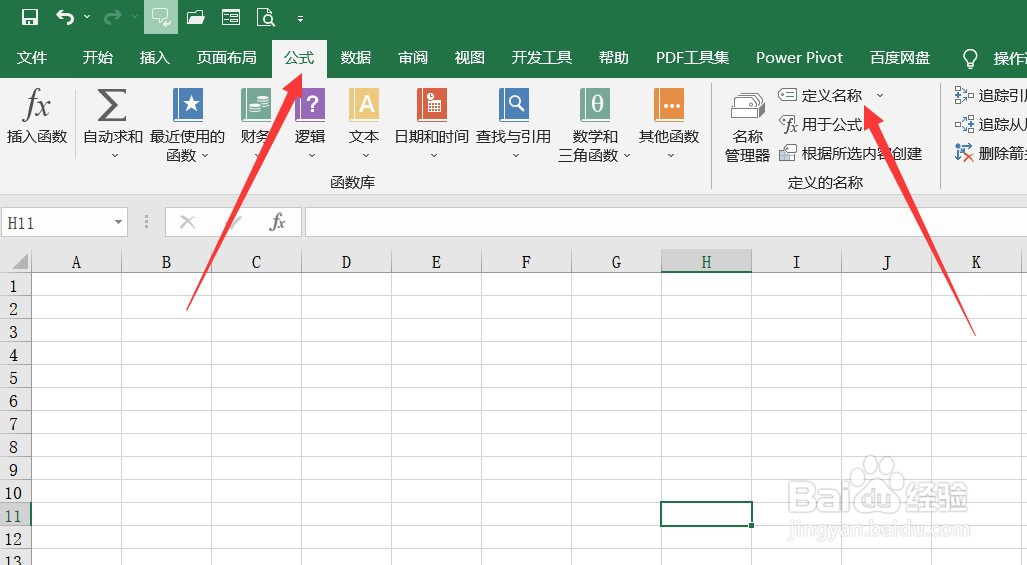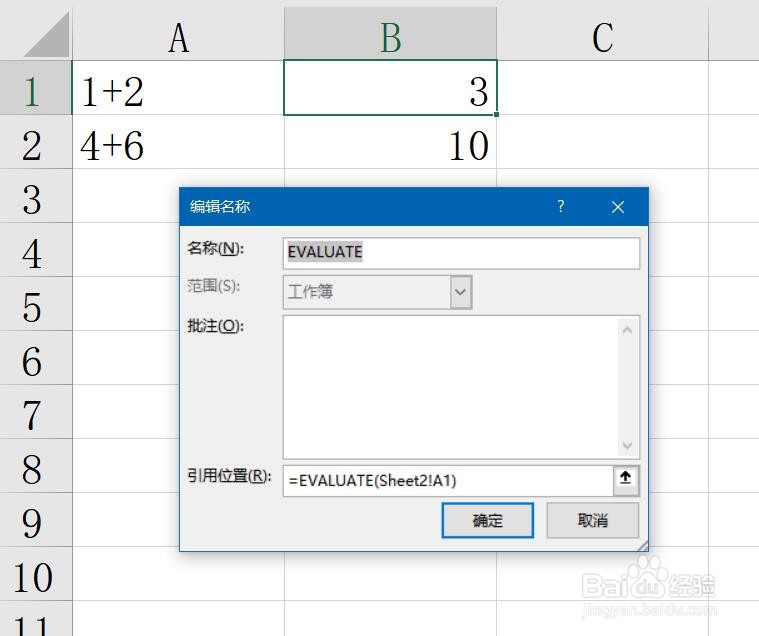1、打开Excel,在菜单栏中选择“公式”,找到“定义名称”选项,鼠标点击“B1”单元格,单击打开“定义名称”。
2、打开“定义名称”选项后,弹出如下对话框。“名称”中可以按照个人的风格、习惯进行命名,但是不能和EXCEL中已有函数重名,或爵奏笆棚与已经定义名称的函数公式重名。名称可以是中文也可以是英文,在此例中我们命名为“EVALUATE”。“范围”默认选择“工作簿”。“批注”可以填写对该函数公式的解释或用法,也可以留空。“引用位置”是填写函数公式。
3、打开“定义名称”选项,确定鼠标选择的单元坼黉赞楞格为“Sheet2!B1”,然后,在对话框中的引用位置填写“=EVALUATE(Sheet2!A1)”,再点击确定按钮。
4、需要注意,如果引用位置填写成“=EVALUATE(Sheet2!$A$1)”则是绝对引用位置,该函数只会在Sheet2!$A$1单元格填写内容的时候发生变化。
5、“=EVALUATE(Sheet2!A1)”删除“$”符号后,则是相对引用位置,这样就可以在该工作簿中的“Sheet2”表里的任意相邻的单元格使用。
6、如果在“Sheet3”或该工作簿的其他表里使用该“定义名称”函数公式,则需要将公式中的“表名称Shee2”进行修改,否则无法在“Sheet3”中进行使用。